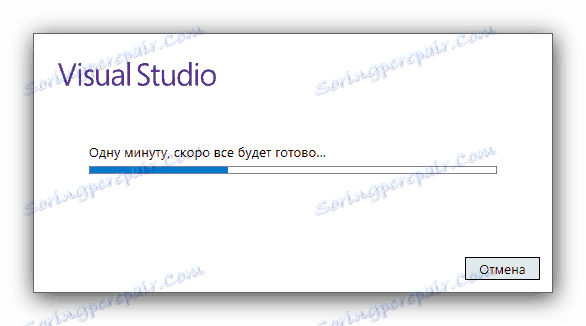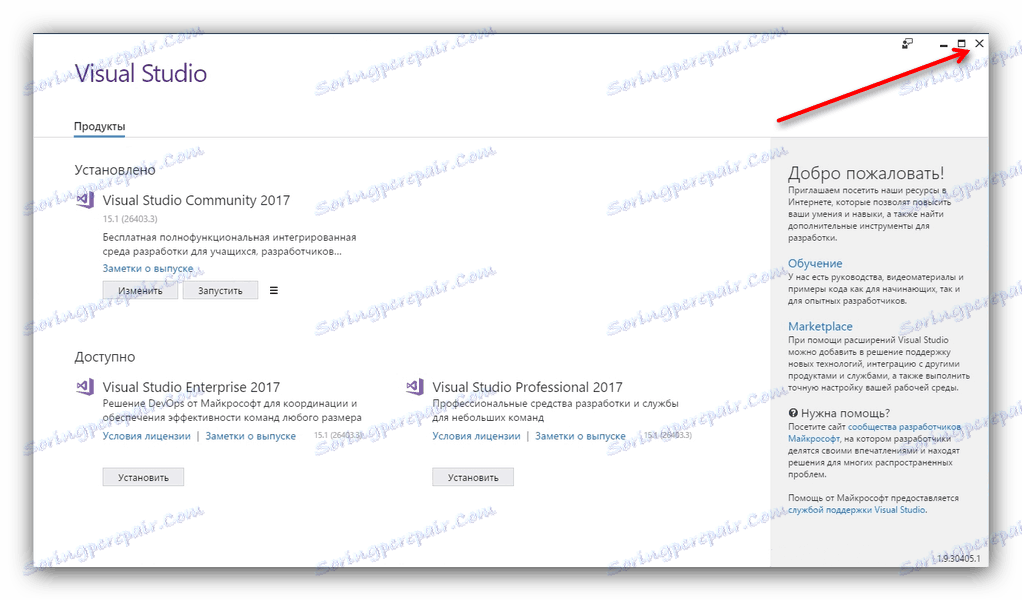Odstraňte chyby související s knihovnou mfc71.dll
Nejčastějším problémem, ke kterému dochází při spuštění programu nebo hry, je selhání v dynamické knihovně. To platí také pro mfc71.dll. Jedná se o soubor DLL, který patří do balíčku Microsoft Visual Studio, konkrétně součásti .NET, takže aplikace vyvinuté v prostředí Microsoft Visual Studio mohou pracovat přerušovaně, pokud zadaný soubor chybí nebo je poškozen. Chyba se vyskytuje hlavně v systémech Windows 7 a 8.
Obsah
Jak odebrat chybu mfc71.dll
Uživatel má k řešení několik problémů. Prvním je nainstalovat (znovu nainstalovat) prostředí Microsoft Visual Studio: součást .NET bude aktualizována nebo nainstalována společně s programem, který bude automaticky opravit selhání. Druhou možností je stáhnout požadovanou knihovnu ručně nebo pomocí softwaru určeného pro takové postupy a nainstalovat ji do systému.
Metoda 1: Souprava DLL
Tento program pomáhá hodně při řešení různých softwarových problémů. Pod silou vyřešit to a náš dnešní úkol.
- Spusťte software. Podívejte se doleva do hlavní nabídky. K dispozici je položka "Stáhnout DLL" . Klikněte na něj.
- Otevře se vyhledávací okno. Do příslušného pole zadejte "mfc71.dll" a klikněte na tlačítko "Hledat" .
- Zkontrolujte výsledky a klikněte na jméno příslušné.
- Chcete-li automaticky stáhnout a nainstalovat knihovnu, klepněte na tlačítko "Spuštění" .
- Po ukončení procedury se chyba znovu nezopakuje.
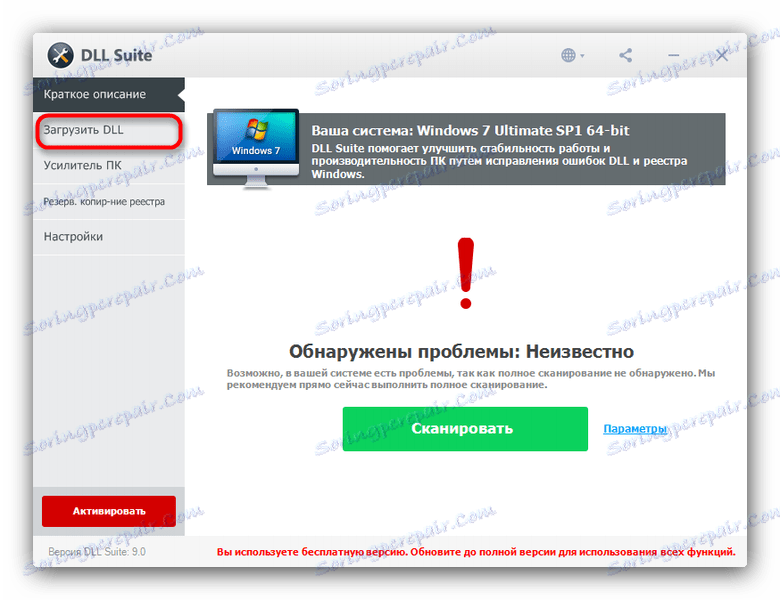
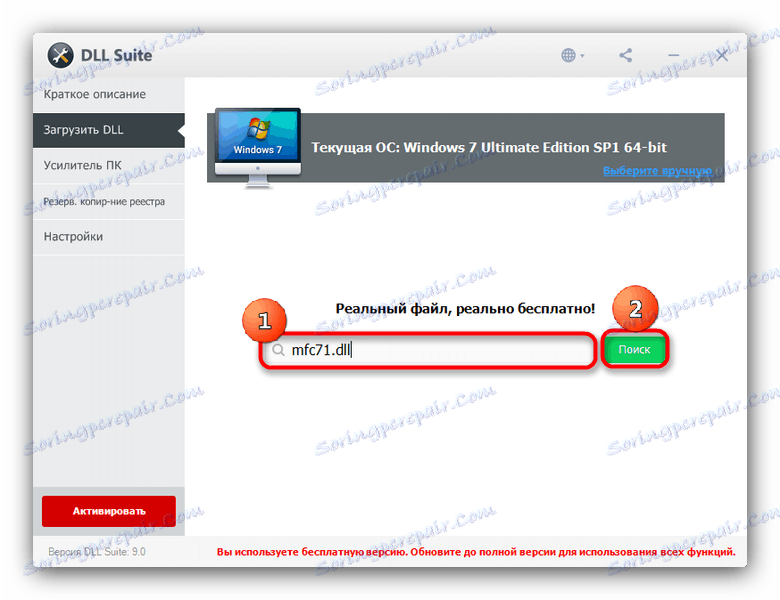
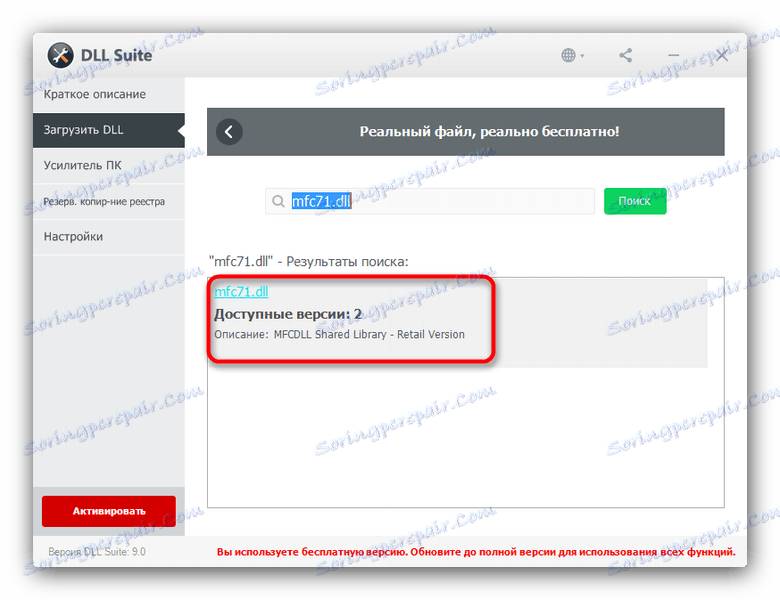
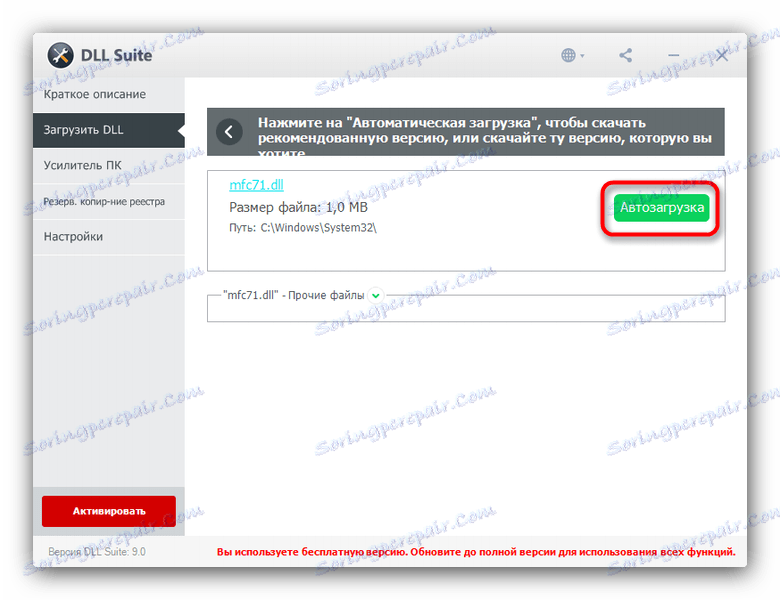
Metoda 2: Instalace aplikace Microsoft Visual Studio
Trochu těžkopádnou možností je instalace prostředí Microsoft Visual Studio nejnovější verze. Nicméně pro nejistého uživatele je to nejjednodušší a nejbezpečnější způsob, jak se s tímto problémem vyrovnat.
- Prvním krokem je stahování instalačního programu z oficiálního webu (budete se muset přihlásit k účtu Microsoft nebo spustit nový).
Stáhněte si webový instalační program Microsoft Visual Studio z oficiálního webu
Každá verze je vhodná, ale aby se předešlo problémům, doporučujeme použít možnost Visual Studio Community. Tlačítko pro tuto verzi je na obrazovce označeno.
- Otevřete instalační program. Než budete pokračovat, musíte přijmout licenční smlouvu.
- Instalační program bude nějakou dobu trvat, než si stáhne potřebné soubory pro instalaci.
![Proces stahování souborů instalačním programem opravit chybu v souboru mfc71.dll]()
Když k tomu dojde, uvidíte takové okno.![Instalační program Visual Studio s vybranými součástmi k opravě chyby v souboru mfc71.dll]()
Je třeba poznamenat komponentu "Vývoj klasických .NET aplikací" - je ve svém složení umístěna dynamická knihovna mfc71.dll. Poté vyberte adresář, který chcete nainstalovat, a klikněte na tlačítko "Nainstalovat" . - Mějte dostatek trpělivosti - proces instalace může trvat několik hodin, protože součásti jsou staženy ze serverů společnosti Microsoft. Po dokončení instalace se zobrazí toto okno.
![Zavřete zavřít instalační program Visual Studio opravit chybu v mfc71.dll]()
Stačí kliknout na kříž a zavřít ji.
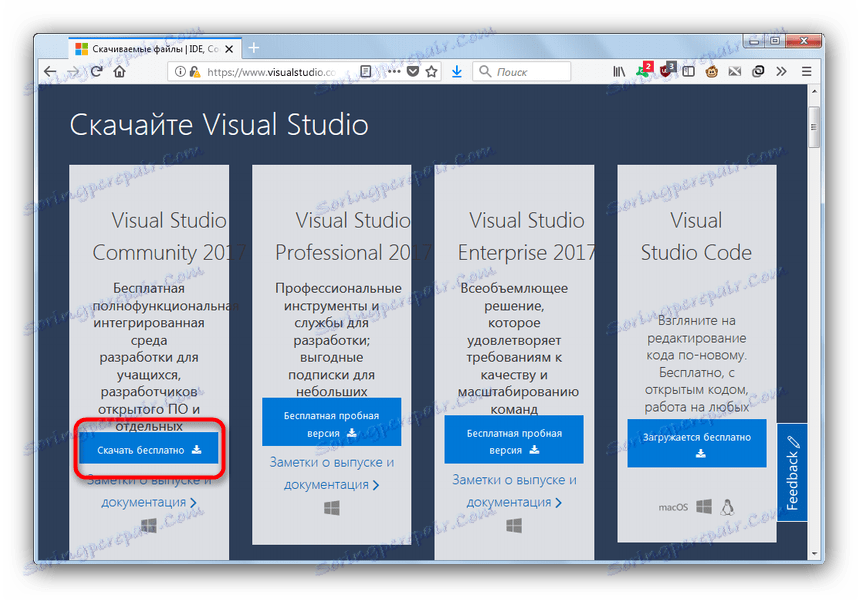
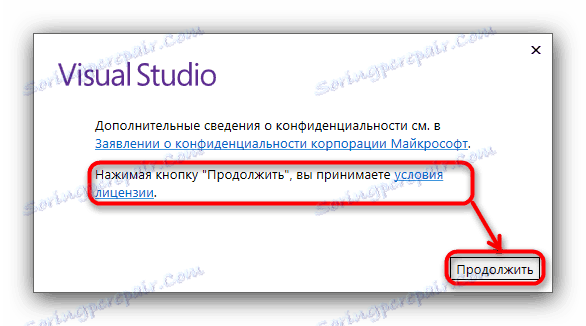
Po instalaci aplikace Microsoft Visual Studio se v systému objeví požadovaný soubor DLL, takže problém je vyřešen.
Metoda 3: Ručně načtěte knihovnu mfc71.dll
Ne všechny vyhovují výše uvedeným metodám. Například pomalý internet nebo zákaz instalace aplikací třetích stran z nich činí téměř zbytečné. K dispozici je výstup - chybějící knihovna by měla být stažena nezávisle a ručně přesunuta do jednoho ze systémových katalogů. 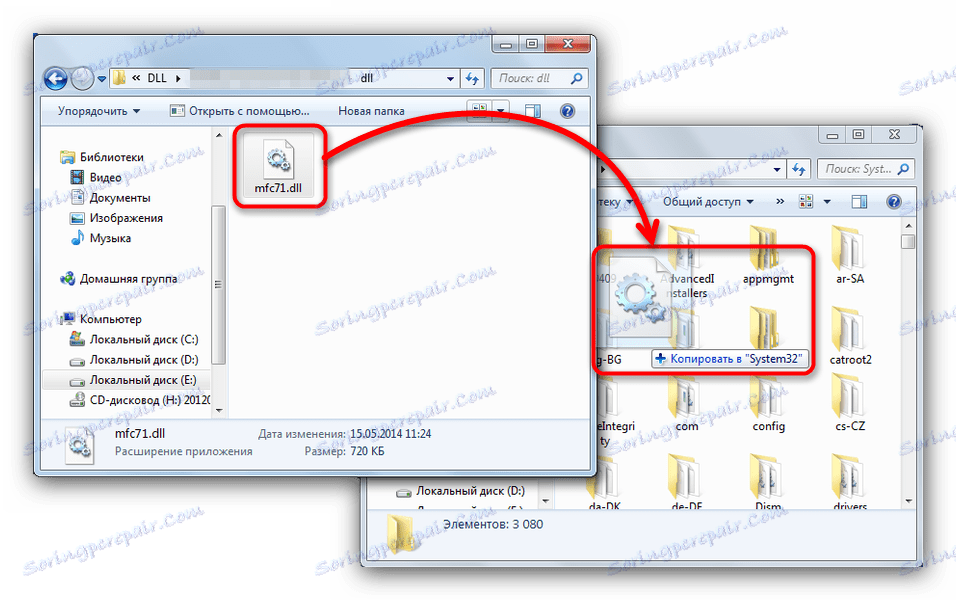
U většiny verzí systému Windows je adresa tohoto adresáře C:WindowsSystem32 , ale pro 64bitové operační systémy již vypadá jako C:WindowsSysWOW64 . Kromě toho existují další specifické funkce, které je třeba vzít v úvahu, takže předtím, než budete pokračovat, přečtěte si správné pokyny k instalaci DLL .
Může se také stát, že se vše dělá správně: knihovna je v správné složce, berou se do úvahy nuance, ale chyba je stále pozorována. To znamená, že knihovna DLL existuje, ale systém jej nerozpoznává. Můžete vytvořit knihovnu viditelnou, které ji zaregistrovaly v registru systému , a tímto postupem se bude vyrovnávat i začátečník.